Es werde Licht ! Und das mit Photoshop..
Wir lassen eine Glühbirne strahlen.
Hier unser Ausgangsmaterial:

Wie immer von der Hintergrund Ebene eine Kopie erstellen mit” STRG+J”.
Jetzt brauchen wir von der Glühbirne eine Auswahl.
Bei diesem Bild geht es am besten mit dem “Zauberstab-Werkzeug” da der Hintergrund schwarz ist.
Den Sockel von der Glühbirne brauchen wir nicht da dort ja kein Licht ist. Diesen hab ich einfach
mit dem Lasso entfernt. (Nicht vergessen auf “Von Auswahl subtrahieren klicken)

Jetzt die Auswahl umkehren (Auswahl – Auswahl umkehren oder “Shift+STRG+I).
Damit es natürlicher aussieht geben wir der Auswahl eine weiche Kante von 1 Pixel.


Jetzt geht es ans Leuchten.
In der Ebenenpalette auf “neue Füll- oder Einstellungsebene erstellen klicken”.

Und in diesem Einstellungsfenster die Helligkeit und Sättigung erhöhen.
Meine Angaben sind nur Richtwerte ! Diese sind von Bild zu Bild unterschiedlich.
Mit der Helligkeit erzeugen wir das glühen und mit der Sättigung einen leichten Gelbstich.

Nun mit Doppelklick auf die oberste Ebene den “Ebenenstil” aufrufen.

Dort erstellen wir einen “Schein nach innen”
Größe wieder nach belieben

Die Füllmethode auf “Multiplizieren” stellen und bei der Farbe einen leichten Gelbton wählen.
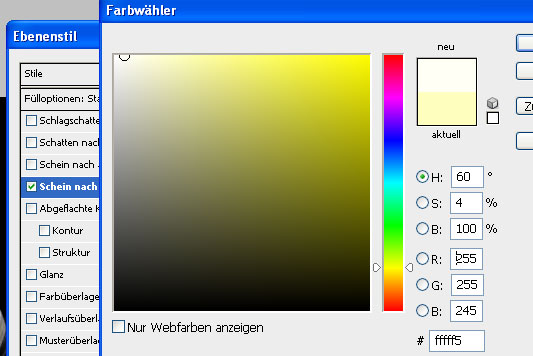
Nur noch den “Schein nach außen” einstellen und die Farbe auf Weiß.

Fertig:








4 Kommentare
bostie
Tolle Seite. Schöne Tutorials. Hat mir sehr geholfen.
Webstandard-Team
Schnell und auf direktem Wege zu einem guten Ergebnis. danke für das kleine, aber hilfreiche Tutorial.
Claudi
Hey super danke schön, das hat mir wirklich weiter geholfen!
lg
Mario
Das freut mich 🙂
Wäre schön wenn wir dein Ergebnis sehen könnten..
Grüsse
Mario